苹果手机作为一款备受欢迎的智能手机,其锁屏设置一直备受用户关注,无论是为了保护个人隐私,还是为了防止误触操作,设置锁屏已成为使用苹果手机的必要步骤。在苹果手机上,我们可以通过多种方式来设置锁屏,如指纹识别、面容识别、密码等。本文将为大家详细介绍苹果手机锁定屏幕的设置指南,以帮助读者更好地保护手机安全,确保个人信息不被泄露。
苹果手机锁定屏幕设置指南
具体方法:
1.打开苹果手机,进入主页面。找到设置图标,点击进入设置页面,进入后往下拉,找到通用,点击进入通用页面。
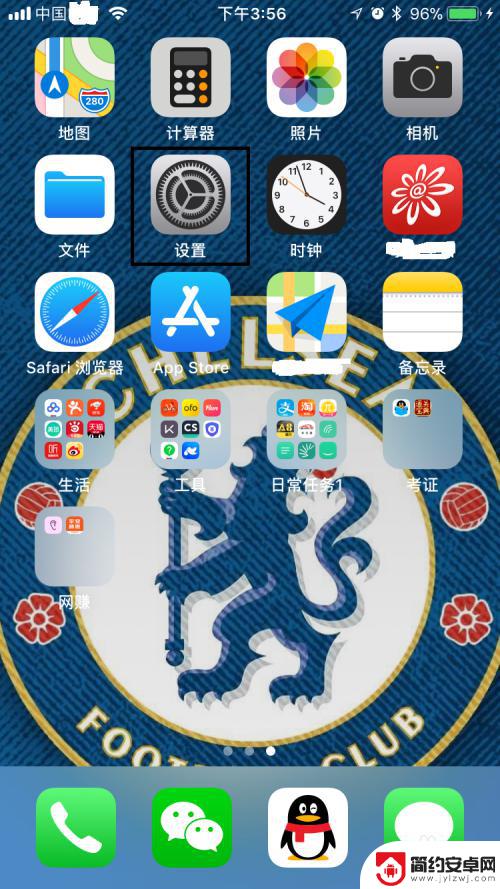
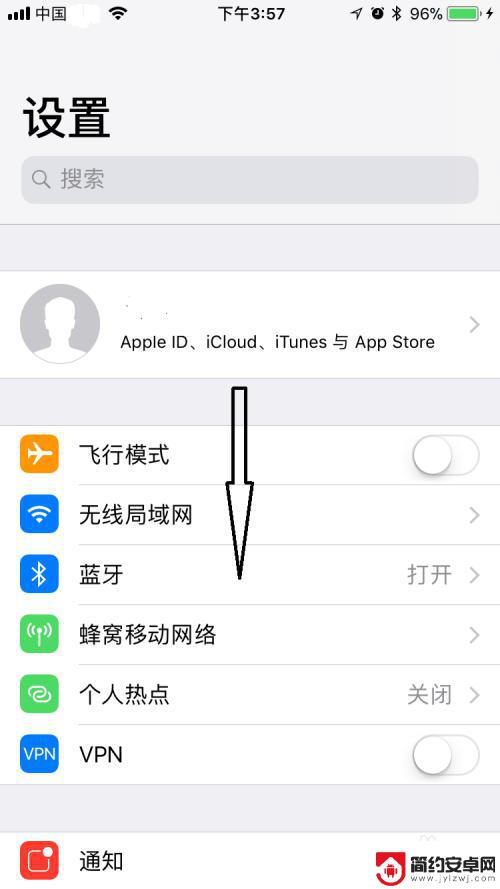
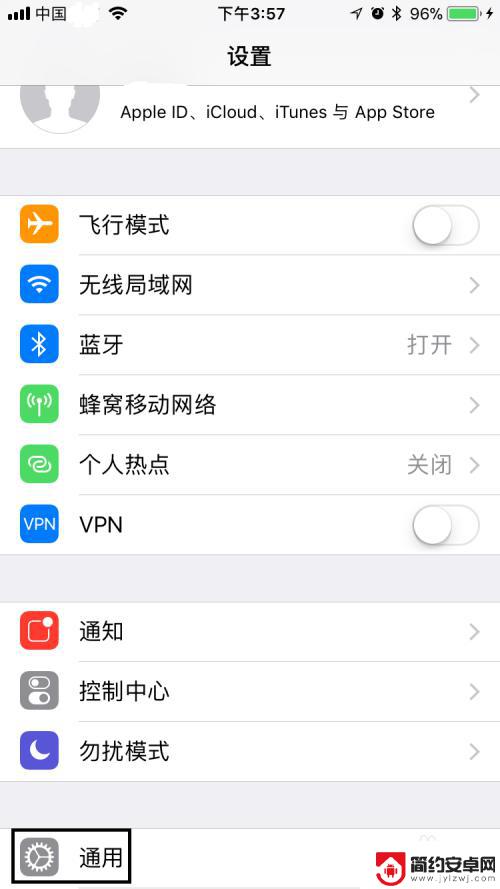
2.在通用页面,找到辅助功能,点击进入辅助功能页面,进入后往下拉,找到辅助触控,点击进入辅助触控页面。
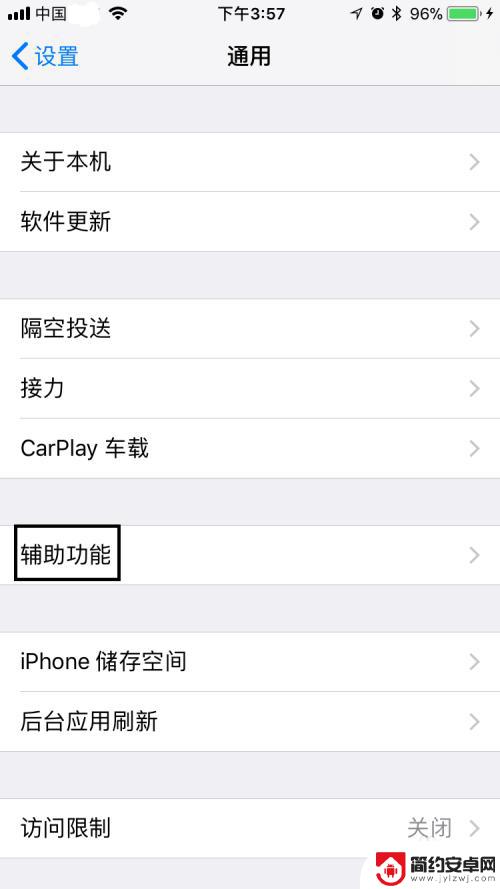
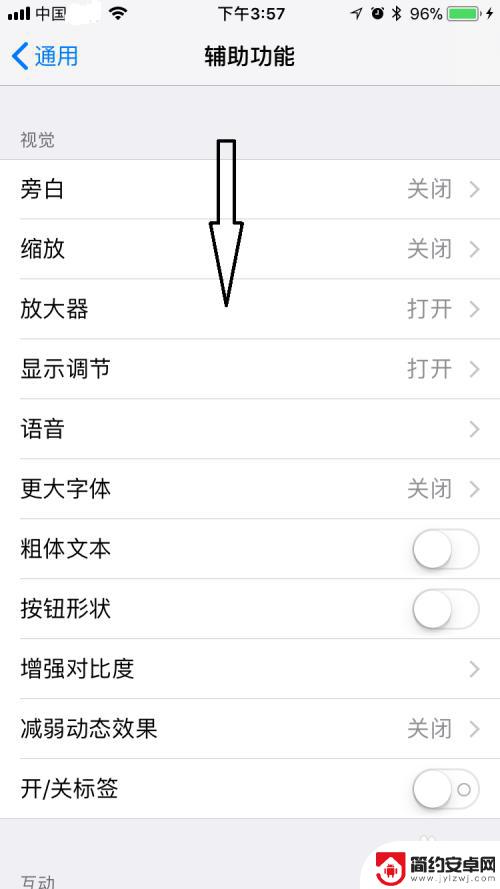
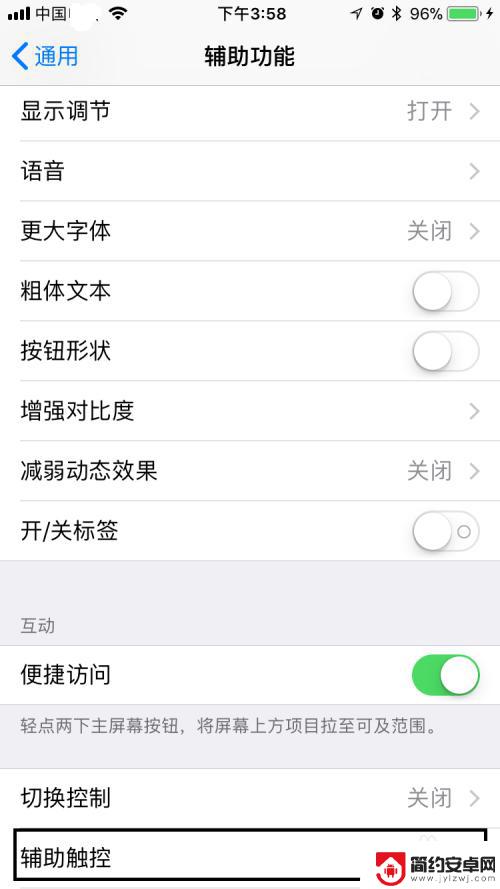
3.在辅助触控页面,可以看到辅助触控是处于关闭状态。将其打开,打开后屏幕上会出现一个类似HOME键的白色虚拟按键。
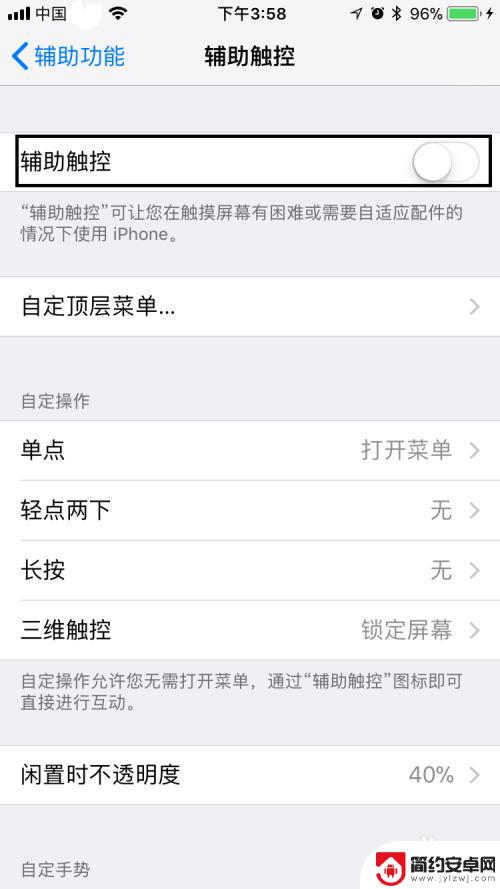
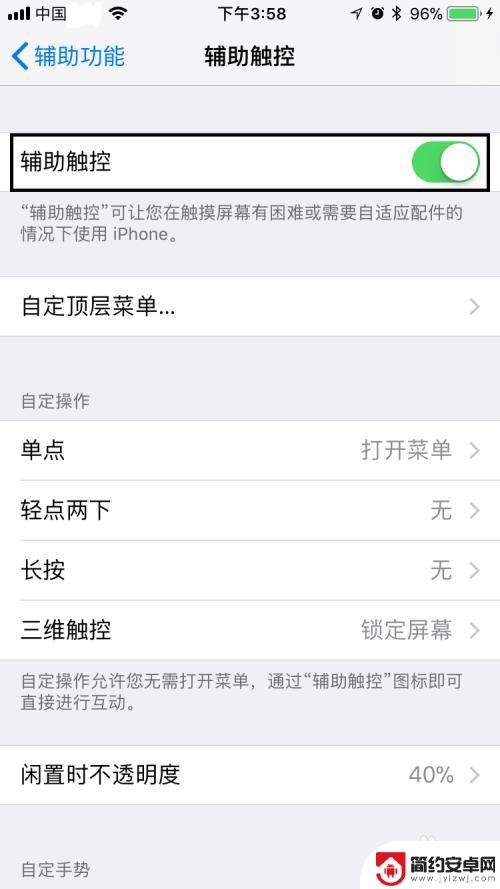
4.点击虚拟按键,在弹出的对话框中。点击控制中心,进入控制中心页面,然后点击靠近左下角的锁形图标,点击后锁形图标会变亮且屏幕最上面会出现竖排方向锁定打开。退出控制中心页面,可以看到屏幕最上排出现一个锁形小图标,表明屏幕确实已经被锁定了,是不是很简单呢?
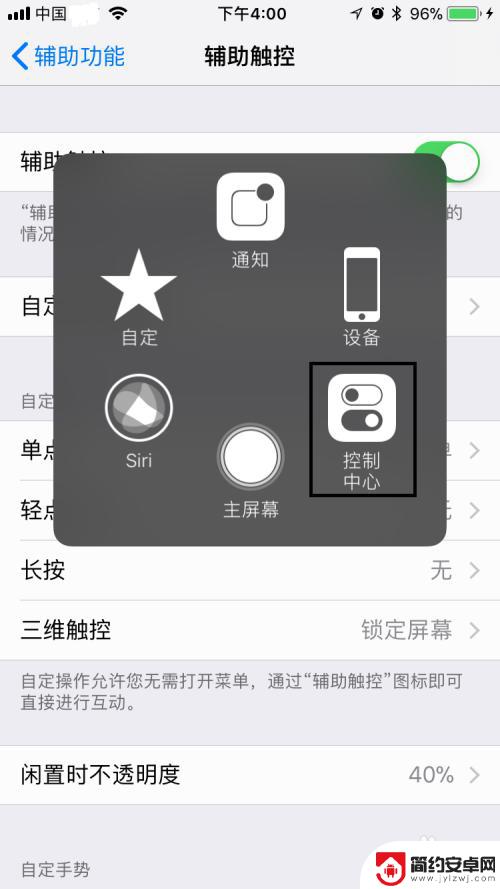
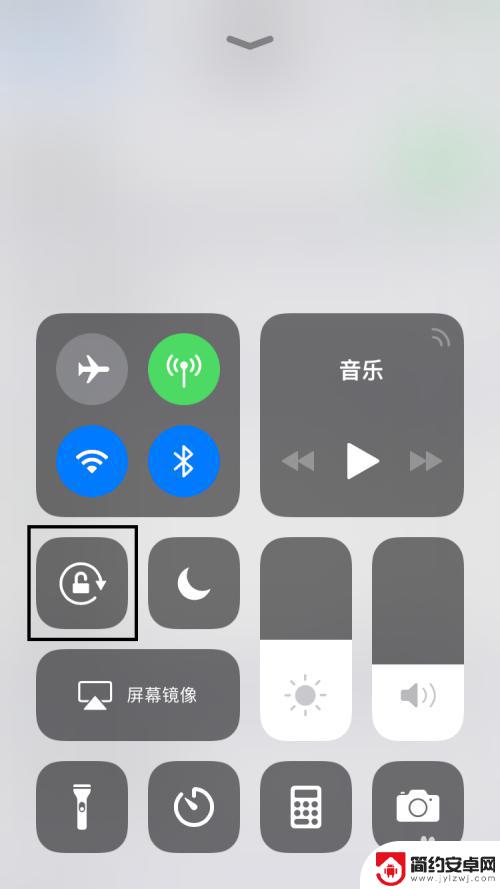
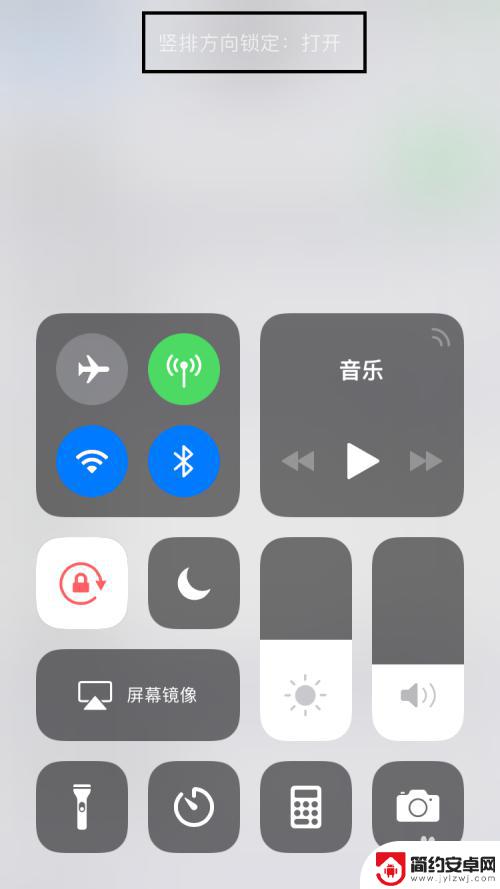
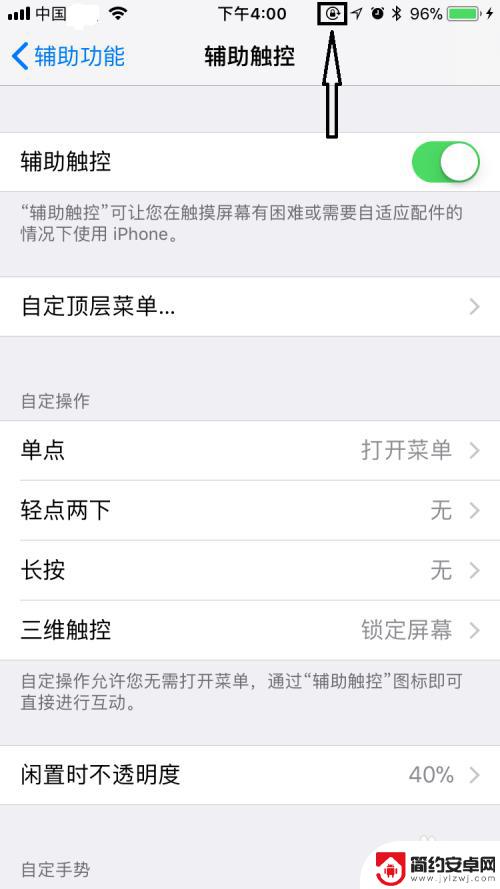
5.最后,如果大家觉得小编打字辛苦,而您又有一些收获的话,希望大家能在下面投个票,点个赞,谢谢大家。

以上是关于如何设置苹果手机锁屏的全部内容,如果您遇到这种情况,请按照以上方法进行解决,希望对大家有所帮助。










